Premiers pas avec la commande dd
Pour commencer avec le jj commande, d'abord, ouvrez le terminal en appuyant sur Ctrl+Alt+T. Ensuite, exécutez la commande suivante :
[email protégé] :~$ man ddL'exécution de la commande ci-dessus affichera le manuel d'utilisation du jj commander. le jj la commande est utilisée avec certains paramètres. Pour lister tous les paramètres disponibles, exécutez la commande suivante dans le terminal :
[email protected]:~$ dd --helpLa commande ci-dessus vous donnera toutes les options disponibles qui peuvent être utilisées avec le jj commander. Cet article ne traitera pas de toutes les options disponibles, mais uniquement de celles liées au sujet donné. Vous trouverez ci-dessous quelques-uns des paramètres les plus importants de la jj commander:
- bs=B: Ce paramètre définit le nombre d'octets B pouvant être lus ou écrits à tout moment lors de la création d'un fichier image disque. La valeur par défaut de bs est de 512 octets.
- cbs=B: Ce paramètre définit le nombre d'octets B qui peuvent être convertis à la fois pendant n'importe quel processus.
- compte=N: Ce paramètre définit le nombre N de blocs d'entrée de données à copier.
- si = DEST: Ce paramètre prend le fichier de la destination DEST.
- de=DEST: Ce paramètre enregistre le fichier dans la destination DEST.
Termes importants à revoir
Dans ce didacticiel, tout en discutant de la jj commande dans le contexte médico-légal, nous utiliserons quelques termes techniques que vous devez connaître avant de parcourir le didacticiel. Voici les termes qui seront utilisés à plusieurs reprises tout au long du didacticiel :
- Somme de contrôle MD5 : La somme de contrôle MD5 est la chaîne de 32 caractères générée par un algorithme de hachage unique pour différentes données. Deux fichiers différents ne peuvent pas avoir la même somme de contrôle MD5.
- somme md5 : Le md5sum est un utilitaire de ligne de commande utilisé pour implémenter un algorithme de hachage 128 bits et est également utilisé pour générer une somme de contrôle MD5 de données uniques. Nous utiliserons md5sum dans le didacticiel de cet article pour générer des sommes de contrôle MD5 de données.
- Fichier image disque : Le fichier image disque est la copie exacte du disque à partir duquel il est créé. Nous pouvons dire qu'il s'agit d'un instantané du disque. Nous pouvons restaurer nos données de disque à partir de ce fichier d'image disque si nécessaire. Ce fichier a exactement la même taille que le disque lui-même. Nous utiliserons le jj commande pour créer un fichier image disque à partir du disque.
Présentation du didacticiel
Dans ce tutoriel, nous allons créer un système de sauvegarde et vérifier si les données sont sauvegardées avec précision avec le jj et somme md5 commandes. Tout d'abord, nous allons spécifier le disque dont nous voulons créer une sauvegarde. Ensuite, nous utiliserons le jj utilitaire de ligne de commande pour créer un fichier image disque du disque. Ensuite, nous allons créer des sommes de contrôle MD5 du disque et du fichier image disque pour vérifier si le fichier image disque est exact. Après cela, nous allons restaurer le disque à partir du fichier image disque. Nous allons ensuite générer une somme de contrôle MD5 du disque restauré et la vérifier en la comparant avec la somme de contrôle MD5 du disque d'origine. Enfin, nous allons modifier le fichier d'image disque et créer la somme de contrôle MD5 à partir de ce fichier d'image disque modifié pour tester la précision. La somme de contrôle MD5 du fichier d'image disque modifié ne doit pas être la même que celle du fichier d'origine.
La commande dd dans un contexte médico-légal
le jj La commande est livrée par défaut avec de nombreuses distributions Linux (Fedora, Ubuntu, etc.). En plus d'effectuer des actions simples sur les données, le jj La commande peut également être utilisée pour effectuer certaines tâches médico-légales de base. Dans ce tutoriel, nous utiliserons le jj commande, avec somme md5, pour vérifier la création d'une image disque précise à partir du disque d'origine.
Étapes à suivre
Vous trouverez ci-dessous les étapes nécessaires pour vérifier une image de disque son à l'aide du somme md5 et jj commandes.
- Créez la somme de contrôle MD5 du disque en utilisant le somme md5 commander
- Créez un fichier image du disque en utilisant le jj commander
- Créez la somme de contrôle MD5 du fichier image en utilisant le somme md5 commander
- Comparez la somme de contrôle MD5 du fichier image disque avec la somme de contrôle MD5 du disque
- Restaurer le disque à partir du fichier image disque
- Créer la somme de contrôle MD5 du disque restauré
- Tester la somme de contrôle MD5 par rapport au fichier image modifié
- Comparez toutes les sommes de contrôle MD5
Maintenant, nous allons discuter de toutes les étapes en détail, pour mieux montrer comment les choses fonctionnent avec ces commandes.
Création d'une somme de contrôle MD5 du disque
Pour commencer, connectez-vous d'abord en tant qu'utilisateur root. Pour vous connecter en tant qu'utilisateur root, exécutez la commande suivante dans le terminal. Vous serez alors invité à saisir le mot de passe. Entrez votre mot de passe root et commencez en tant qu'utilisateur root.
[email protégé] :~$ sudo suAvant de créer la somme de contrôle MD5, sélectionnez d'abord le disque que vous souhaitez utiliser. Pour lister tous les disques disponibles sur votre appareil, exécutez la commande suivante dans le terminal :
[email protégé] :~$ df -h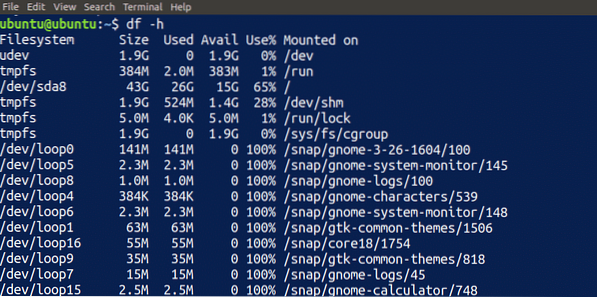
Pour ce tutoriel, j'utiliserai le /dev/sdb1 disque disponible sur mon appareil. Vous pouvez choisir un disque approprié de votre appareil à utiliser.
REMARQUE: Choisissez judicieusement ce disque et utilisez le jj utilitaire de ligne de commande dans un environnement sûr, car il peut avoir des effets dévastateurs sur votre disque s'il n'est pas utilisé correctement.
Créez un fichier MD5 original dans le /médias fichier et exécutez la commande md5sum dans le terminal pour créer une somme de contrôle MD5 du disque.
[email protected] :~$ touch /media/originalMD5[email protected] :~$ md5sum /dev/sdb1 > /media/originalMD5

Lorsque vous exécutez les commandes ci-dessus, il crée un fichier dans la destination spécifiée par le paramètre et enregistre la somme de contrôle MD5 du disque (/dev/sdb1, dans ce cas) dans le fichier.
REMARQUE: L'exécution de la commande md5sum peut prendre un certain temps, selon la taille du disque et la vitesse du processeur de votre système.
Vous pouvez lire la somme de contrôle MD5 du disque en exécutant la commande suivante dans le terminal, qui donnera la somme de contrôle, ainsi que le nom du disque :
[email protégé] :~$ cat /media/originalMD5
Création d'un fichier image du disque
Maintenant, nous allons utiliser le jj commande pour créer un fichier image du disque. Exécutez la commande suivante dans le terminal pour créer un fichier image.
[email protected] :~$ dd if=/dev/sdb1 of=/media/diskImage.img bs=1k
Cela créera un fichier à l'emplacement spécifié. le jj la commande ne fonctionne pas seule. Vous devez également spécifier certaines options dans cette commande. Les options incluses avec le jj commande ont la signification suivante :
- Si: Le chemin d'entrée de l'image du fichier ou du lecteur à copier.
- de: Le chemin de sortie du fichier image obtenu à partir du si
- b : La taille du bloc ; dans cet exemple, nous utilisons une taille de bloc de 1k ou 1024B.
REMARQUE: N'essayez pas de lire ou d'ouvrir le fichier image disque, car il est de la même taille que celui de votre disque, et vous pourriez vous retrouver avec un système manuel. Assurez-vous également de spécifier judicieusement l'emplacement de ce fichier en raison de sa taille plus importante.
Création d'une somme de contrôle MD5 du fichier image
Nous allons créer une somme de contrôle MD5 du fichier d'image disque créé à l'étape précédente en utilisant la même procédure que lors de la première étape. Exécutez la commande suivante dans le terminal pour créer une somme de contrôle MD5 du fichier image disque :
[email protégé] : ~$ md5sum /media/diskImage.img > /media/imageMD5
Cela créera une somme de contrôle MD5 du fichier d'image disque. Maintenant, nous avons les fichiers suivants disponibles :
- Somme de contrôle MD5 du disque
- Fichier image disque du disque
- Somme de contrôle MD5 du fichier image
Comparaison des sommes de contrôle MD5
Jusqu'à présent, nous avons créé une somme de contrôle MD5 du disque et du fichier image disque. Ensuite, pour vérifier si une image disque précise a été créée, nous comparerons les sommes de contrôle du disque lui-même et du fichier d'image disque. Entrez les commandes suivantes dans votre terminal pour imprimer le texte des deux fichiers afin de comparer les deux fichiers :
[email protégé] :~$ cat /media/originalMD5[email protégé] :~$ cat /media/imageMD5
Ces commandes afficheront le contenu des deux fichiers. La somme de contrôle MD5 des deux fichiers doit être la même. Si les sommes de contrôle MD5 des fichiers ne sont pas les mêmes, un problème doit s'être produit lors de la création du fichier image disque.

Restauration du disque à partir du fichier image
Ensuite, nous allons restaurer le disque d'origine à partir du fichier image disque en utilisant le jj commander. Tapez la commande suivante dans le terminal pour restaurer le disque d'origine à partir du fichier image disque :
[email protected] :~$ dd if=/media/diskImage.img de=/dev/sdb1 bs=1k
La commande ci-dessus est similaire à celle utilisée pour créer un fichier image disque du disque. Dans ce cas, cependant, l'entrée et la sortie sont commutées, inversant le flux de données pour restaurer le disque à partir du fichier image disque. Après avoir entré la commande ci-dessus, nous avons maintenant restauré notre disque à partir du fichier image du disque.
Création d'une somme de contrôle MD5 du disque restauré
Ensuite, nous allons créer une somme de contrôle MD5 du disque restauré à partir du fichier image du disque. Tapez la commande suivante pour créer une somme de contrôle MD5 du disque restauré :
[email protégé] : ~$ md5sum /dev/sdb1 > /media/RestoredMD5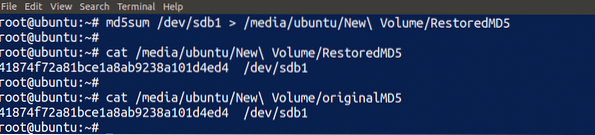
À l'aide de la commande ci-dessus, créez une somme de contrôle MD5 du disque restauré et affichez-la dans le terminal. Nous pouvons comparer la somme de contrôle MD5 du disque restauré avec la somme de contrôle MD5 du disque d'origine. Si les deux sont identiques, cela signifie que nous avons restauré avec précision notre disque à partir de l'image disque.
Test de la somme de contrôle MD5 par rapport au fichier image modifié
Jusqu'à présent, nous avons comparé les sommes de contrôle MD5 des disques créés avec précision et des fichiers d'image disque. Ensuite, nous utiliserons cette analyse médico-légale pour vérifier l'exactitude d'un fichier d'image disque modifié. Modifiez le fichier image disque en exécutant la commande suivante dans le terminal.
[email protected]:~$ echo "abcdef" >> /media/diskImage.img
Maintenant, nous avons changé notre fichier image disque, et ce n'est plus le même qu'avant. Notez que j'ai utilisé le signe ">>" au lieu de ">.” Cela signifie que j'ai ajouté le fichier image disque, au lieu de le réécrire. Ensuite, nous allons créer une autre somme de contrôle MD5 du fichier d'image disque modifié à l'aide de la commande md5sum dans le terminal.
[email protégé] : ~$ md5sum /media/diskImage.img > /media/modifiéMD5
La saisie de cette commande créera une somme de contrôle MD5 du fichier d'image disque modifié. Maintenant, nous avons les fichiers suivants :
- Somme de contrôle MD5 d'origine
- Somme de contrôle de l'image disque MD5
- Somme de contrôle MD5 du disque restauré
- Somme de contrôle MD5 de l'image disque modifiée
Comparer toutes les sommes de contrôle MD5
Nous conclurons notre discussion en comparant toutes les sommes de contrôle MD5 créées au cours de ce tutoriel. Utilisez le chat commande pour lire tous les fichiers de somme de contrôle MD5 pour les comparer les uns aux autres :
[email protégé] :~$ cat /media/*MD5
La commande ci-dessus affichera le contenu de tous les fichiers de somme de contrôle MD5. Nous pouvons voir sur l'image ci-dessus que toutes les sommes de contrôle MD5 sont égales, à l'exception de celle du haut, qui a été créée avec le fichier d'image disque modifié. Ainsi, de cette façon, nous pouvons vérifier l'exactitude des fichiers en utilisant le jj et somme md5 commandes.
Conclusion
Créer une sauvegarde de vos données est une stratégie importante pour les restaurer en cas de sinistre, mais la sauvegarde est inutile si vos données sont corrompues au milieu du transfert. Pour vous assurer que le transfert de données est précis, vous pouvez utiliser certains outils pour effectuer des actions sur les données afin d'authentifier si les données ont été corrompues lors du processus de copie.
le jj command est un utilitaire de ligne de commande intégré utilisé pour créer des fichiers image des données stockées sur les disques. Vous pouvez également utiliser le somme md5 commande pour créer une somme de contrôle MD5 de l'image nouvellement créée, qui authentifie l'exactitude des données copiées, pour effectuer une analyse médico-légale sur les données transférées avec le jj commander. Ce tutoriel a expliqué comment utiliser le jj et somme md5 outils dans un contexte médico-légal pour assurer l'exactitude des données de disque copiées.
 Phenquestions
Phenquestions

